如何解决电脑关机后自动重启问题
电脑是现在最常用的工具之一,有些用户遇到了关机后自动重启问题,不知道如何解决,接下来小编就给大家介绍一下具体的操作步骤。
方法1
1. 首先第一步搜索并打开【控制面板】窗口,根据下图箭头所指,点击【网络和Internet】选项。
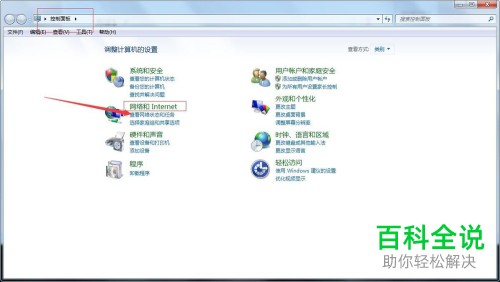
2. 第二步进入【网络和Internet】页面后,根据下图箭头所指,点击【网络和共享中心】选项。

3. 第三步进入【网络和共享中心】页面后,根据下图箭头所指,依次点击【本地连接-属性-配置】选项。
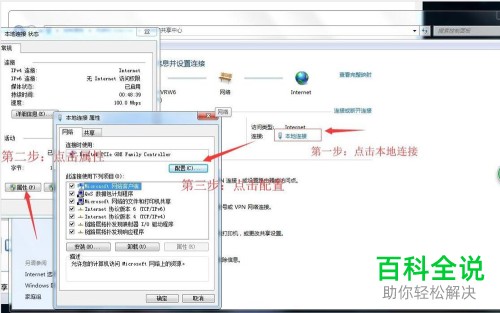
4. 最后在弹出的【属性】窗口中,先点击【高级】,接着根据下图箭头所指,将【关机 网络唤醒】设置为【关闭】,然后点击【确定】即可。

方法2
1. 首先第一步搜索并打开【控制面板】窗口,根据下图箭头所指,依次点击【系统和安全-系统】选项。

2. 第二步在【系统】页面中,根据下图箭头所指,点击【更改设置】选项。

3. 第三步打开【系统属性】窗口后,先点击【高级】,接着根据下图箭头所指,点击【启动和恢复故障】菜单下的【设置】选项。

4. 第四步在弹出的窗口中,根据下图箭头所指,取消勾选【自动重新启动】,接着点击【确定】选项。

5. 第五步按下【Win+R】快捷键打开【运行】窗口,根据下图所指,在方框中输入【regedit】并点击【确定】选项。

6. 第六步打开【注册表编辑器】窗口后,根据下图所示,依次点击【HKEY_LOCAL_MACHINE-SOFTWARE-Microsoft】选项。
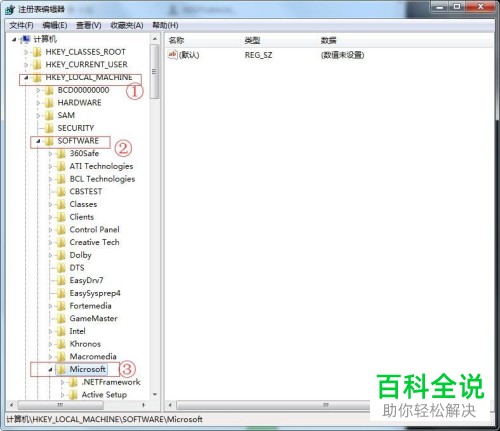
7. 第七步依次点击【Windows NT-Winlogon】选项,接着鼠标右键单击【powerdown after shutdown】,在弹出的菜单栏中根据下图箭头所指,点击【修改】选项。


8. 最后打开【编辑字符串】窗口,根据下图所示,将【数值数据】设置为【1】,接着点击【确定】选项即可。
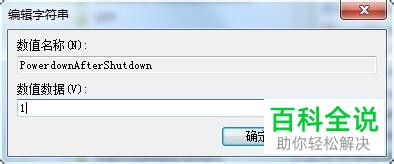
以上就是如何解决电脑关机后自动重启问题的方法。

